pr脑袋放大的特效怎么实现? premiere人物局部放大效果的实现方法
PR如何实现娱乐较强的脑袋放大?观看一些娱乐性的视频时,经常在视频中看到脑袋突然放大的特效效果。在使用PR进行视频处理时,如何实现这种效果呢?下面我们就来看看详细的教程。

想要将视频中的局部进行放大,需要在效果面板中搜索放大效果。

把放大效果拖动到视频上。此时视频就可以应用这个效果了。

想要将视频的头部放大,需要在效果空间中找到放大。

勾选形状前面的码表。在形状选项中选定圆形或正方向。

勾选放大率前方的码表。然后点击添加关键帧。关键帧处设置放大率。

在步骤五添加的关键帧前方再添加一个关键帧。将放大率还原到100%。

同样的在步骤5所添加关键帧的后方添加一个关键帧。放大率同样设置为100%。

调整放大效果的展示区域。视频播放就可以看到下图中的效果。

以上就是premiere人物局部放大效果的实现方法,希望大家喜欢,请继续关注脚本之家。
相关推荐:
pr怎么突出人物虚化背景? premiere视频背景虚化技巧
premiere加强人声降低背景音乐? pr弱化背景音乐的技巧
premiere视频人物怎么添加发光描边特效? pr人物描边光效的做法
相关文章

pr如何做出画面缓缓放大的动画效果? premiere2020慢慢放大到原比例的技
pr如何做出画面缓缓放大的效果?pr画面缩小了,想要慢慢放到到原比例的一个开场动画,该怎么制作这个动画效果呢?下面我们就来看看premiere2020慢慢放大到原比例的技巧2022-04-14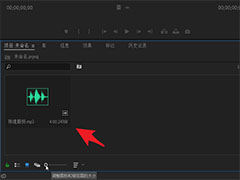
pr2020项目图标怎么放大? premiere将图标视图变大便于观察的技巧
pr2020项目图标怎么放大?项目打开的时候有可以快速预览的图标视图,该怎么放大图标视图呢?下面我们就来看看premiere将图标视图变大便于观察的技巧2022-03-22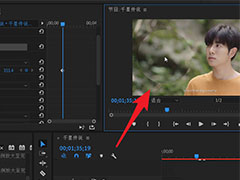
pr局部放大无法移动到中央怎么办? premiere放大不能居中的技巧
pr局部放大无法移动到中央怎么办?pr画面进行了局部放大,在移动位置的时候,发现放大位置不能居中,该怎么操作呢?下面我们就来看看premiere放大不能居中的技巧2022-02-28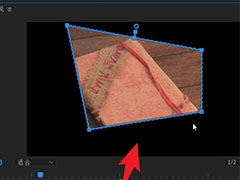
pr中的蒙版怎么等比放大缩小? premiere2020蒙板等比缩放的技巧
pr中的蒙版怎么等比放大缩小? premiere已经存的蒙版模型,想要等比放大缩小,该怎么操作呢?下面我们就来看看premiere2020蒙板等比缩放的技巧2022-02-21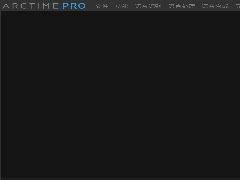
Arctime软件界面可以放大吗?Arctime Pro界面显示过小的调整解决方案
Arctime Pro是一款全新概念的可视化字幕编辑器,独创字幕块概念,在时间线上拖动、调整字幕块即可轻松完成字幕创建工作,本文主要针对针对Arctime Pro怎么等比例调整大小的2021-12-20
premiere人物怎么做边缘发光效果? pr边缘发光并放大效果的技巧
premiere人物怎么做边缘发光效果?premiere处理视频画面的时候,想要给视频画面添加人物边缘发光和放大效果,下面我们就来看看pr边缘发光并放大效果的技巧2021-07-09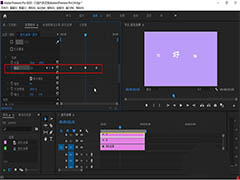 premiere怎么制作文字逐个放大的效果?pr中想要制作一个动画效果,该怎么制作一个逐字放大的效果呢?下面我们就来看看详细的教程,需要的朋友可以参考下2020-07-13
premiere怎么制作文字逐个放大的效果?pr中想要制作一个动画效果,该怎么制作一个逐字放大的效果呢?下面我们就来看看详细的教程,需要的朋友可以参考下2020-07-13 premiere图片怎么添加放大缩小的动画效果?pr导入的图片想要添加放大缩小的效果,该怎么制作这个效果呢?下面我们就来看看详细的教程2020-02-10
premiere图片怎么添加放大缩小的动画效果?pr导入的图片想要添加放大缩小的效果,该怎么制作这个效果呢?下面我们就来看看详细的教程2020-02-10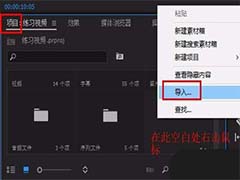 premiere怎么制作放大效果的转场动画?经常使用pr做动画,想要制作放大转场效果,该怎么制作呢?下面我们就来看看详细的教程,需要的朋友可以参考下2019-05-30
premiere怎么制作放大效果的转场动画?经常使用pr做动画,想要制作放大转场效果,该怎么制作呢?下面我们就来看看详细的教程,需要的朋友可以参考下2019-05-30 pr放大缩小效果怎么做?pr可以编辑视频,想要给图片添加放大缩小的动效,该怎么制作呢?下面我们就来看看premiere图片缩放的教程,需要的朋友可以参考下2019-05-22
pr放大缩小效果怎么做?pr可以编辑视频,想要给图片添加放大缩小的动效,该怎么制作呢?下面我们就来看看premiere图片缩放的教程,需要的朋友可以参考下2019-05-22


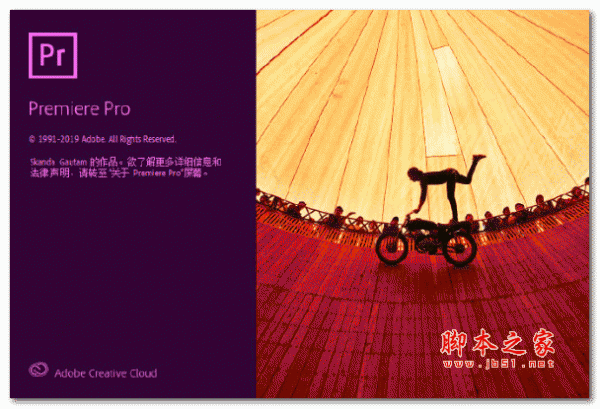

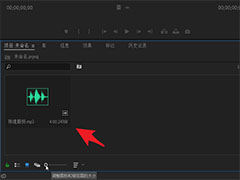
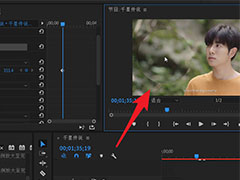
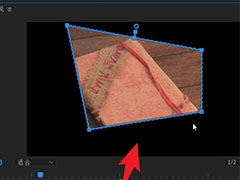
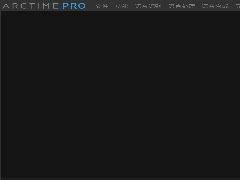

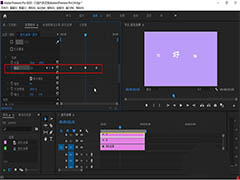

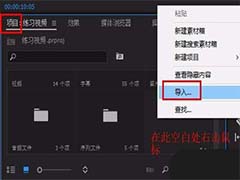

最新评论